Windows 11de parlaklığı ayarlamanın 8 yolu

Windows 11 cihazındaki parlaklığın ayarlanması için pratik bilgiler. Parlaklık kısayol tuşları ve ayarlama yöntemleri hakkında detaylar.
HTTPS üzerinden DNS, web'de gezinirken güvenliğimizi artırmak için tasarlanmış en iyi yeni internet protokollerinden biridir. DNS aramalarını şifreler ve üçüncü tarafların web'deki etkinliklerinizi gözetlemesini engellemeye yardımcı olur. Gelecekte, tüm saygın tarayıcılar muhtemelen varsayılan olarak HTTPS üzerinden DNS'yi etkinleştirecek, ancak şu anda durum böyle değil. Mozilla Firefox kullanıyorsanız ve HTTPS üzerinden DNS'yi açmak istiyorsanız, Windows PC'nizde ve Android akıllı telefonunuzda veya tabletinizde bunu nasıl yapacağınız aşağıda açıklanmıştır:
İçindekiler
NOT: Bu öğreticide, Windows ve Android için Firefox'ta HTTPS üzerinden DNS'yi nasıl etkinleştireceğinizi gösteriyoruz. Ne yazık ki, bu özellik henüz iPhone'larda mevcut değil. Ayrıca, HTTPS üzerinden DNS'nin ne olduğunu bilmiyorsanız, şunu okuyun: HTTPS üzerinden DNS veya Güvenli DNS aramaları nedir? Google Chrome'da etkinleştirin! .
Windows için Firefox'ta HTTPS üzerinden DNS nasıl etkinleştirilir
Firefox'ta HTTPS üzerinden DNS'yi etkinleştirmek beklediğinizden daha kolaydır. Windows 10 PC'nizde Firefox'u açın ve menü düğmesine tıklayın veya dokunun. Bunu Firefox'un sağ üst köşesinde bulabilirsiniz.
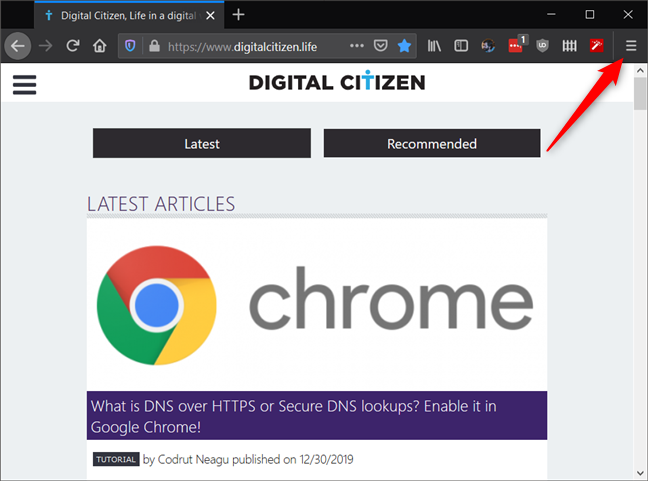
Firefox'ta menü düğmesi
Menüde, Seçenekler'e tıklayın veya dokunun .
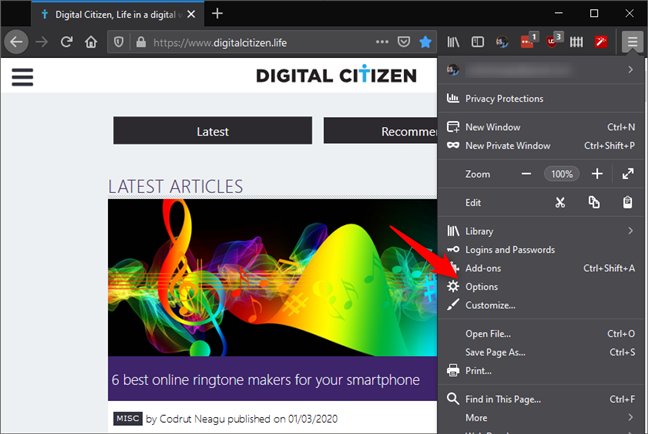
Firefox menüsünden Seçenekler girişi
Seçenekler sekmesi yüklenir . Ağ Ayarları adlı bir bölüm bulmanız gereken yere kadar aşağı kaydırın . İçinde Ayarlar adında bir düğme var : tıklayın veya üzerine dokunun.
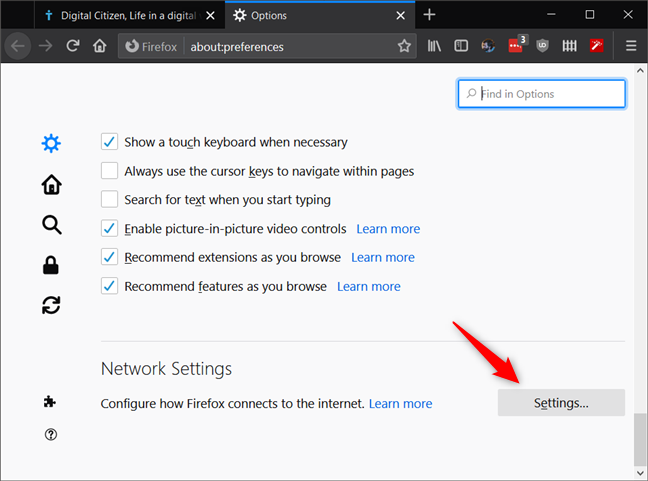
Firefox'un Ağ Ayarlarındaki Ayarlar düğmesi
Şimdi Firefox, Bağlantı Ayarları adlı bir iletişim kutusu açar . Firefox'un HTTPS üzerinden DNS kullanmasını sağlamak için , iletişim kutusunun altındaki "HTTPS üzerinden DNS'yi Etkinleştir" ayarını işaretleyin.
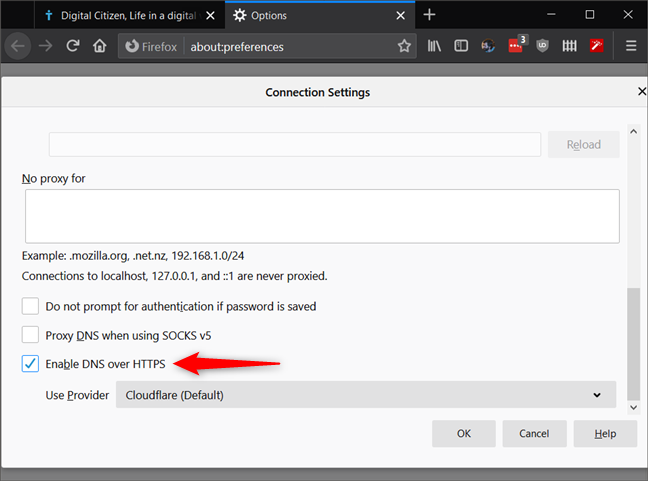
Firefox'un Bağlantı Ayarlarından HTTPS Üzerinden DNS'yi Etkinleştir ayarı
Firefox, HTTPS üzerinden DNS için Cloudflare kullanır, yani DNS aramalarınız artık Windows 10 veya yönlendiriciniz tarafından ayarlanan varsayılan DNS sunucuları yerine Cloudflare'nin DNS sunucularına gönderilir.
Değişiklikleri kaydetmek için Tamam'a tıklayın veya dokunun ve Seçenekler sekmesini kapatın.
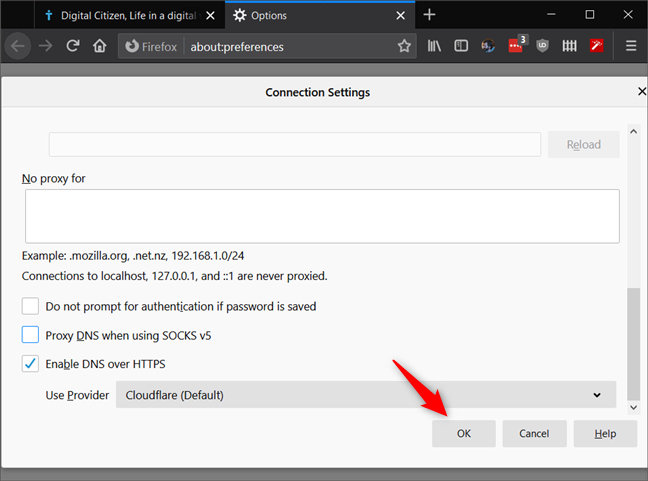
Tamam'a basmak değişiklikleri kaydeder (tarayıcının yeniden başlatılması gerekmez)
Bu kadardı! Artık Firefox yalnızca güvenli DNS aramaları yapıyor. Her şeyin olması gerektiği gibi çalışıp çalışmadığını kontrol etmek için Cloudflare'nin Tarama Deneyimi Güvenlik Kontrolü web sayfasını ziyaret edebilirsiniz. "Tarayıcımı Kontrol Et" düğmesine tıklayın veya dokunun ve testin yapılmasını bekleyin.

Cloudflare Tarama Deneyimi Güvenlik Kontrolü web sayfası
Güvenli DNS sonucu yeşilse ve "1.1.1.1 ile şifreli DNS aktarımı kullanıyorsunuz" diyorsa, HTTPS üzerinden DNS Firefox tarayıcınızda düzgün çalışıyordur.
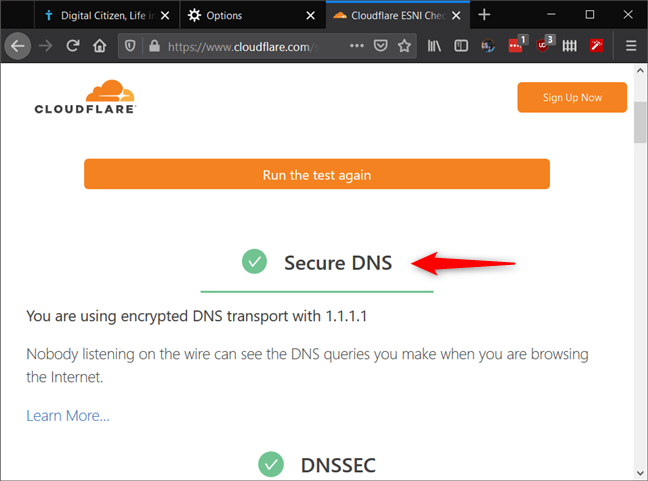
HTTPS üzerinden DNS kullandığınızda Cloudflare'den aldığınız mesaj
NOT: Tarayıcı, HTTPS sağlayıcıları üzerinden özel DNS eklemenize de izin verse de, bunu yapma süreci normal kullanıcılar için çok karmaşıktır. Öte yandan, Firefox'un HTTPS üzerinden diğer DNS sağlayıcılarını listesine eklemesi için katı kurallara uymaları gerektiğini ve şu anda yalnızca Cloudflare'ın uyduğunu bilmelisiniz , çünkü iki şirket birlikte çalıştığı için HTTPS protokolü üzerinden DNS. Ancak Aralık 2019'da Mozilla, tarayıcısına HTTPS üzerinden ikinci bir DNS sağlayıcısının ekleneceğini duyurdu: NextDNS .
Android için Firefox'ta HTTPS üzerinden DNS nasıl etkinleştirilir
Android için Firefox'ta HTTPS üzerinden DNS'yi de etkinleştirebilirsiniz. Ancak, Windows'tan farklı olarak, Android için Firefox, açıp kapatabileceğiniz bir ayar sunmaz. Android'de Firefox'u açın ve about:config konumuna gitmek için kullanın .
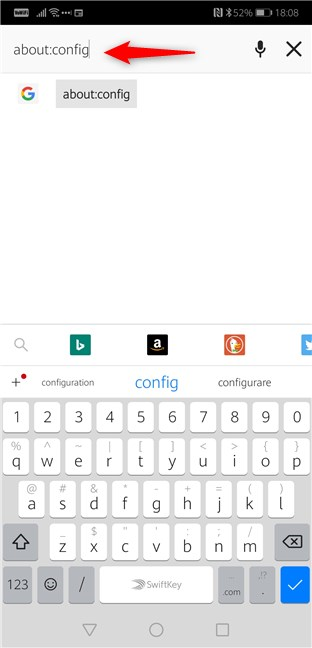
about:config, Android için Firefox'ta bulunan çok sayıda ayarı yükler
about:config sayfasında , sağ üst köşedeki Arama alanına network.trr.mode yazın .
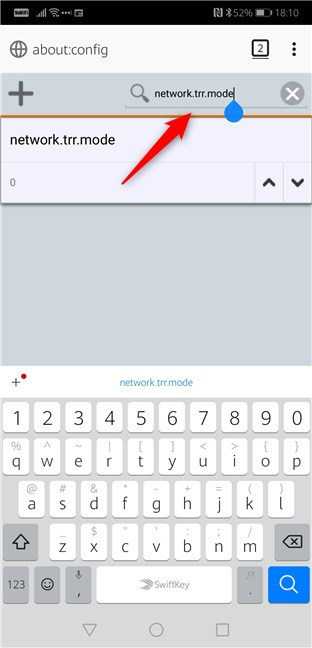
network.trr.mode adlı ayar aranıyor
network.trr.mode ayarını görmelisiniz . Varsayılan olarak değeri 0 (sıfır) olarak ayarlanmıştır. Değerini 2 (iki) olarak değiştirmek için ayarın sağ tarafındaki ok düğmelerini kullanın. Bunu yaptığınızda, Android için Firefox, Cloudflare sunucularına dayalı olarak HTTPS üzerinden DNS kullanmaya başlar.
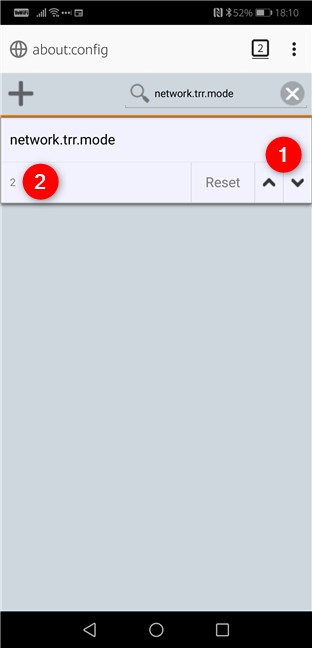
network.trr.mode değeri 2 (iki) olmalıdır
Bu kadar! Android akıllı telefonunuzdaki Firefox'ta HTTPS üzerinden DNS'nin çalışıp çalışmadığını kontrol etmek istiyorsanız, Cloudflare'nin Tarama Deneyimi Güvenlik Kontrolü web sayfasını ziyaret edin. "Tarayıcımı Kontrol Et" düğmesine tıklayın veya dokunun , testlerin bitmesini bekleyin ve ardından Güvenli DNS sonucunun yeşil olarak vurgulanıp vurgulanmadığını kontrol edin ve size "1.1.1.1 ile şifreli DNS aktarımı kullanıyorsunuz" uyarısını verin .
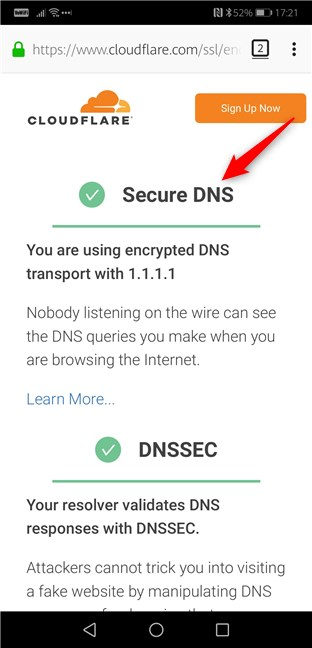
HTTPS üzerinden DNS kullanan Android için Firefox
İşlem hoş görünmese de işi hallediyor ve karmaşık da değil.
Firefox tarayıcınızda HTTPS üzerinden DNS'yi etkinleştirdiniz mi?
Çevrimiçi güvenliğinizi artırmak için mükemmel bir önlem olmasının yanı sıra, Firefox'ta HTTPS üzerinden DNS'yi açmak, Google Chrome gibi diğer web tarayıcılarından daha kolaydır. Firefox'unuzda HTTPS üzerinden DNS'yi etkinleştirdiniz mi? Neden yaptınız ve herhangi bir sorunla karşılaştınız mı? Aşağıdaki yorumlar bölümünde bize bildirin.
Windows 11 cihazındaki parlaklığın ayarlanması için pratik bilgiler. Parlaklık kısayol tuşları ve ayarlama yöntemleri hakkında detaylar.
Windows 10 ve Windows 11
Windows 10
Eğer Samsung telefonunuzda Galaxy AI özelliğini artık kullanmanıza gerek kalmadıysa çok basit bir işlemle kapatabilirsiniz. İşte Samsung telefonlarda Galaxy AI'yı kapatma talimatları.
Instagram'da herhangi bir AI karakteri kullanmanıza gerek yoksa, onu da hızlıca silebilirsiniz. İşte Instagram'da yapay zeka karakterlerini kaldırma rehberi.
Excel'de delta sembolü, Excel'de üçgen sembolü olarak da bilinir, istatistiksel veri tablolarında, artan veya azalan sayıları veya kullanıcının isteğine göre herhangi bir veriyi ifade etmek için çok kullanılır.
Kullanıcılar, tüm sayfaların görüntülendiği bir Google E-Tablolar dosyasını paylaşmanın yanı sıra, bir Google E-Tablolar veri alanını paylaşmayı veya Google E-Tablolar'da bir sayfayı paylaşmayı seçebilirler.
Kullanıcılar ayrıca istedikleri zaman hem mobil hem de bilgisayar sürümlerinde ChatGPT hafızasını kapatmayı özelleştirebiliyorlar. ChatGPT depolamayı devre dışı bırakma talimatlarını aşağıda bulabilirsiniz.
Varsayılan olarak Windows Update güncellemeleri otomatik olarak kontrol eder ve ayrıca son güncellemenin ne zaman olduğunu da görebilirsiniz. Windows'un en son ne zaman güncellendiğini nasıl göreceğinize dair talimatlar aşağıdadır.
Temel olarak iPhone'da eSIM silme işlemini de takip etmemiz oldukça basit. İşte iPhone'da eSIM'i kaldırma talimatları.
iPhone'da Live Photos'u video olarak kaydetmenin yanı sıra, kullanıcılar iPhone'da Live Photos'u Boomerang'a çok basit bir şekilde dönüştürebilirler.
Birçok uygulama, FaceTime görüşmesi yaptığınızda otomatik olarak SharePlay özelliğini etkinleştiriyor; bu da yanlışlıkla yanlış bir düğmeye basmanıza ve yaptığınız görüntülü görüşmeyi mahvetmenize neden olabilir.
Tıkla Yap'ı etkinleştirdiğinizde, özellik çalışır ve tıkladığınız metni veya resmi anlar ve ardından ilgili bağlamsal eylemleri sağlamak için yargılarda bulunur.
Klavye arka ışığını açmak, klavyenin parlamasını sağlayarak, düşük ışık koşullarında çalışırken kullanışlı olabilir veya oyun köşenizin daha havalı görünmesini sağlayabilir. Dizüstü bilgisayar klavye ışıklarını açmanın 4 farklı yolunu aşağıdan seçebilirsiniz.
Windows 10'da Güvenli Mod'a girmenin birçok yolu vardır, Windows'a giremiyorsanız ve giremiyorsanız. Bilgisayarınızı başlatırken Windows 10 Güvenli Mod'a girmek için lütfen WebTech360'ın aşağıdaki makalesine bakın.
Grok AI, kişisel fotoğrafları yeni stillere dönüştürecek şekilde AI fotoğraf üretecini genişletti; örneğin ünlü animasyon filmleriyle Studio Ghibli tarzı fotoğraflar yaratıldı.
Google One AI Premium, kullanıcıların kaydolup Gemini Advanced asistanı gibi birçok yükseltilmiş özelliği deneyimlemeleri için 1 aylık ücretsiz deneme süresi sunuyor.
Apple, iOS 18.4 sürümünden itibaren kullanıcıların Safari'de son aramaların gösterilip gösterilmeyeceğine karar vermelerine olanak tanıyor.
















